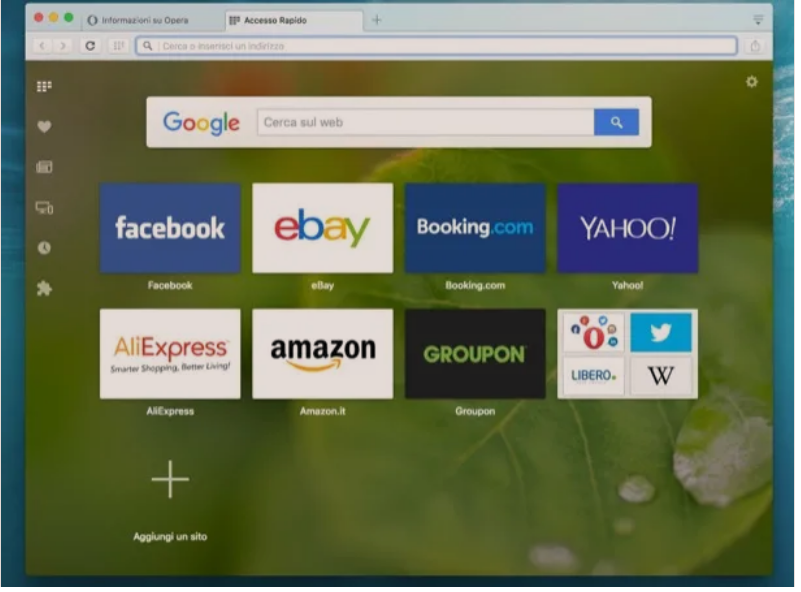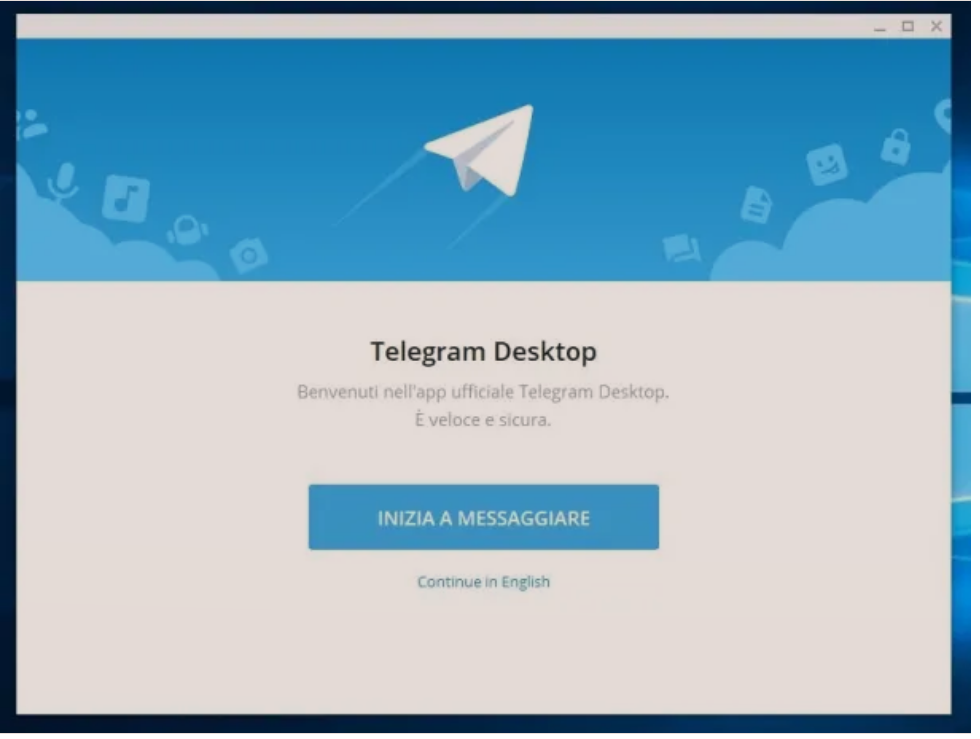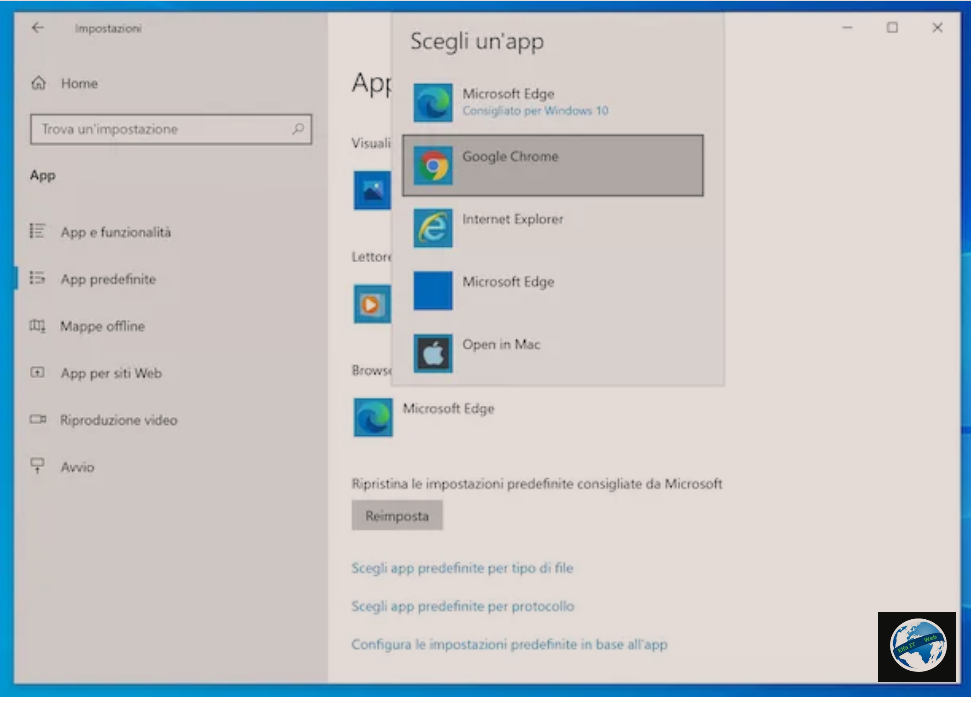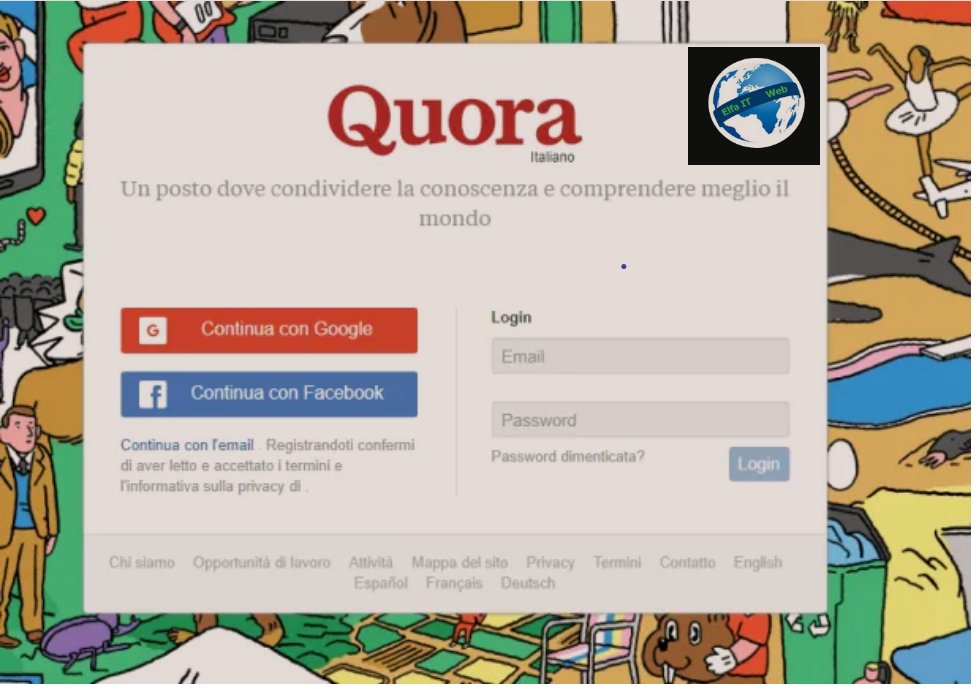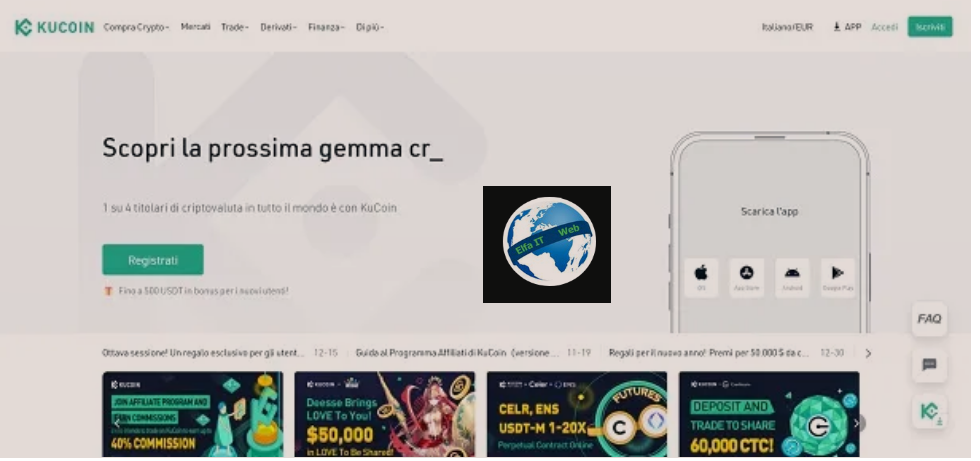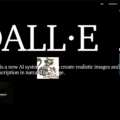Ne kete udhezues do te shpjegojme se cfar eshte dhe si funksionon Internet Starlink. Kjo e fundit nuk eshte gje tjeter vecse nje grup satelitesh artificial (me mijera), te cilet fluturojne rrotull tokes ne nje lartesi rreth 550 km dhe ofrojne nje lidhje interneti te shpejte ne cdo cep te globit.
Keta satelitë artificialë, qe fluturojne ne orbitën e ulët rreth tokes, jane ndertuar dhe derguar ne hapesire nga SpaceX, dmth firma private aerohapsinore e drejtuar nga Elon Musk. Tani vazhdoni lexoni me poshte per te pare ne detaje se cfar eshte dhe se si funksionon Internet Starlink.
Permbajtja
- Cfar eshte dhe si funksionon Internet Starlink
- Si të abonohesh ne Starlink
- Si te përdoresh Starlink
- Për më shumë informacion
Cfar eshte dhe si funksionon Internet Starlink

Pra, le të shkojmë me ne detaje dhe te shikojme se cfar eshte dhe si funksionon Internet Starlink, duke analizuar në mënyrë specifike edhe çmimet dhe disponueshmërinë e shërbimit.
Sic thame ne fillim te udhezuesit, Internet Starlink eshte nje grup satelitesh qe fluturojne rrotull globit dhe ofrojne lidhje te shpejte interneti edhe ne vendet me te pa arritshme. Satelitet hidhen ne hapesire zakonisht ne grupe me nga 60 cope dhe per kete qellim perdoret raketa hapsinore Falcon 9, e cila kthehet serish ne toke per tu riperdorur.
Persa i përket disponueshmërisë, dijeni se Starlink është i disponueshëm në shumicën e Evropës (por akoma nuk mbulon Shqiperine). Megjithatë, nëse dëshironi të kontrolloni disponueshmërinë e saktë, mund ta bëni këtë duke shkuar në faqen zyrtare të internetit të Starlink, më pas duke futur adresën tuaj në fushën e tekstit të Adresës së Shërbimit/Indirizzo di servizio dhe në fund duke klikuar në artikullin Verifiko disponueshmërinë/Verifica la disponibilità.
Përsa i përket çmimeve, dijeni se në momentin e shkrimit, është e mundur të blini paisjet me një kosto prej 450 euro dhe me pas te paguani 50 euro/muaj për abonimin rezidencial.
Dua të theksoj gjithashtu se Starlink ofron mundësinë e aktivizimit të një opsioni shtesë përsa i përket transportueshmërisë larg shtepise ku banoni. Ne fakt duke shtuar 15 euro/muaj më shumë, është e mundur të lëvizni paisjet e Starlink kudo brenda kontinentit ku jetoni, duke vazhduar te keni lidhjen e internetit.
Gjithashtu ju keni 30 ditë në dispozicion për të provuar paisjet e Starlink dhe nese e ktheni atë gjatë kësaj periudhe mund të rimbursoheni plotësisht.
Si të abonohesh ne Starlink
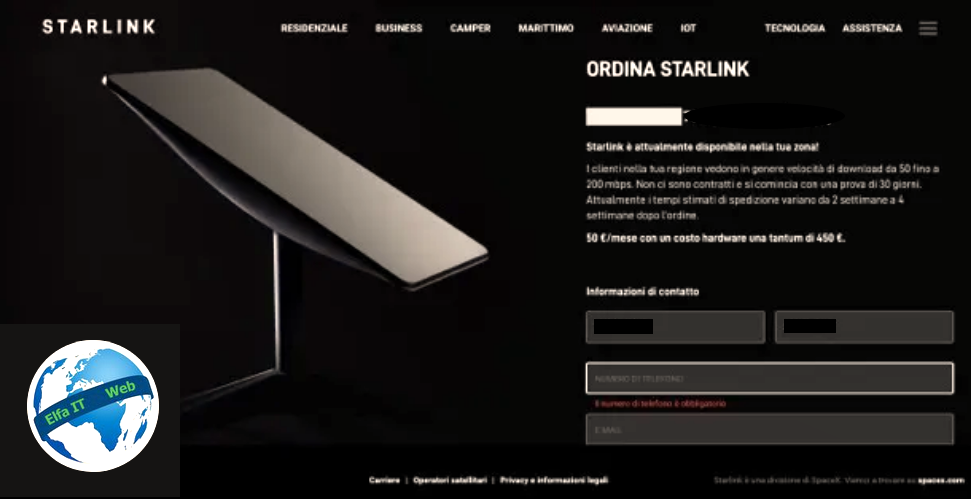
Hapi tjeter i ketij udhezuesi qe tregon se cfar eshte dhe si funksionon Internet Starlink, eshte te shikosh menyren se si te abonohesh ne kete sherbim. Nëse shërbimi është i disponueshëm në rajonin tuaj dhe çmimi është brenda buxhetit tuaj, atehere gjithçka që duhet të bëni për të marrë paisjet e Starlink në shtëpi, është të shkoni në faqen zyrtare të internetit dhe të bëni porosinë tuaj direkt nga atje.
Si fillim shkoni ne faqen kryesore të Starlink, shkruani adresën e saktë ku do ju dergohen paisjet, në fushën e tekstit të Adresa e Shërbimit/Indirizzo di (më poshtë) dhe më pas shtypni butonin e bardhë Porosit tani/Ordina adesso. Më pas, plotësoni formularin e propozuar duke ofruar të gjithë informacionin e kërkuar në seksionet Informacioni i Kontaktit/Informazioni di contatto dhe Adresa e dergimit/Indirizzo di spedizione.
Nëse sistemi nuk e njohu adresën që fute, por je i sigurt se është e saktë, kontrollo kutinë Kjo adresë nuk mund të vërtetohet, por e di që është e saktë. Ju lutemi dërgoni në këtë adresë/Questo indirizzo non può essere convalidato, ma so che è corretto. Per favore, spedisci a questo indirizzo dhe më pas klikoni butonin Përditëso adresën e dergimit/Aggiorna l’indirizzo di spedizione.
Si përfundim, zgjidhni një mënyrë pagese (Kartë ose SEPA), tregoni të dhënat e kësaj të fundit në fushat përkatëse të tekstit, klikoni në butonin Konfirmo porosinë/Conferma ordine dhe ndiqni udhëzimet që shfaqen në ekran për të plotësuar kërkesën tuaj.
Pasi të ketë filluar porosia, duhet të merrni një email konfirmimi në adresën që keni dhënë më parë, e cila përmban linkun për të monitoruar përditësimet.
Si të përdoresh Starlink
Tani le të kalojmë në pjesën praktike të udhezuesit dhe të shohim se si të përdorim Starlink. Këto udhëzime do të jenë jashtëzakonisht të dobishme sidomos kur të merrni kompletin me paisjet që sapo keni porositur.
Përmbajtja e kutisë

Pasi të shpaketoni përmbajtjen e kutisë që ju është dërguar nga Starlink, do të vini re se kompleti përbëhet nga komponentët e mëposhtëm harduer.
- Starlink: eshte nje antene vetë-orientuese e cila merr sinjalin e internetit që transportohet nga satelitët e ndryshëm që përbëjnë yjesine artificiale të Starlink. Ka certifikatë IP54, gjë që e bën të përshtatshëm për përdorim të jashtëm (pasi uji dhe pluhuri nuk ndikojnë në funksionimin e tij) dhe është në gjendje të funksionojë pa probleme edhe në temperatura ekstreme (hapesira e funksionimit shkon nga -30° C deri në 50 °C). Ai është gjithashtu i pajisur me një sistem vetë-ngrohjeje i cili siguron që bora të mos mbetet e depozituar mbi të (gjë që nuk do ta lejonte atë të marrë sinjalin satelitor të Internetit).
- Baza: mbi këtë mbështetje vendoset antena, në mënyrë që të qëndrojë në nivel dhe e sigurt.
- Ruteri: i karakterizuar nga një dizajn vërtet i bukur dhe në një farë mënyre futuristik, ruteri i përfshirë në komplet ka karakteristikat e mëposhtme: Standard IEEE 802.11a/b/g/n/ac, Wi-Fi 5 me dy breza, 3 x 3 MIMO, WPA2, IP54 (konfiguruar për përdorim të brendshëm). Ka një mbulim maksimal të sinjalit prej 185 m² (maksimumi 12 nyje Starlink Mesh mund të blihen veçmas në faqen e internetit të Starlink për të rritur sinjalin).
- Kabllo Starlink: duhet për të lidhur antenen tuaj me ruterin, ky kabllo ka një gjatësi prej 22 m.
- Kablloja e korentit: kërkohet për të lidhur ruterin me energjinë elektrike dhe ka një gjatësi prej 1,82 m.
Instalimi i paisjeve

Pasi pame se cfar eshte dhe si funksionon Internet Starlink, le te shikojme se si të instalojmë kompletin me paisjet Starlink. Si fillim, merrni kutinë me paisjet dhe hipni në çati (ose kudo ku keni ndërmend të instaloni paisjet) dhe nxirrni bazën metalike dhe antenen Starlink.
Më pas, vendoseni antenen te baza metalike, duke ndjekur udhëzuesin që shihni mbi këtë të fundit. Kur antena të jetë futur saktë, do të dëgjoni një lloj klikimi që sinjalizon se është instaluar saktë. Në këtë fazë, duhet të verifikoni që vendndodhja që keni zgjedhur për Starlink është optimale.
Për ta bërë këtë, shkarkoni aplikacionin Starlink për Android/iPhone/iPadOS në pajisjen tuaj dhe niseni atë. Më pas shtypni butonin e Nisjes se konfigurimit/Avvio configurazione, zgjidhni modelin tuaj Starlink (në rastin tone është ai i krijuar për abonimin rezidencial, pra ai i paraqitur në kutinë lart majtas) dhe shtypni butonin Konfirmo/Confermare.
Më pas, shtypni butonin Kontrolloni për pengesa/Verifica ostacoli, jepni aplikacionit qasje në kamer dhe pozicionin e pajisjes në përdorim dhe më pas shtypni butonin Jam gati/Sono pronto!.
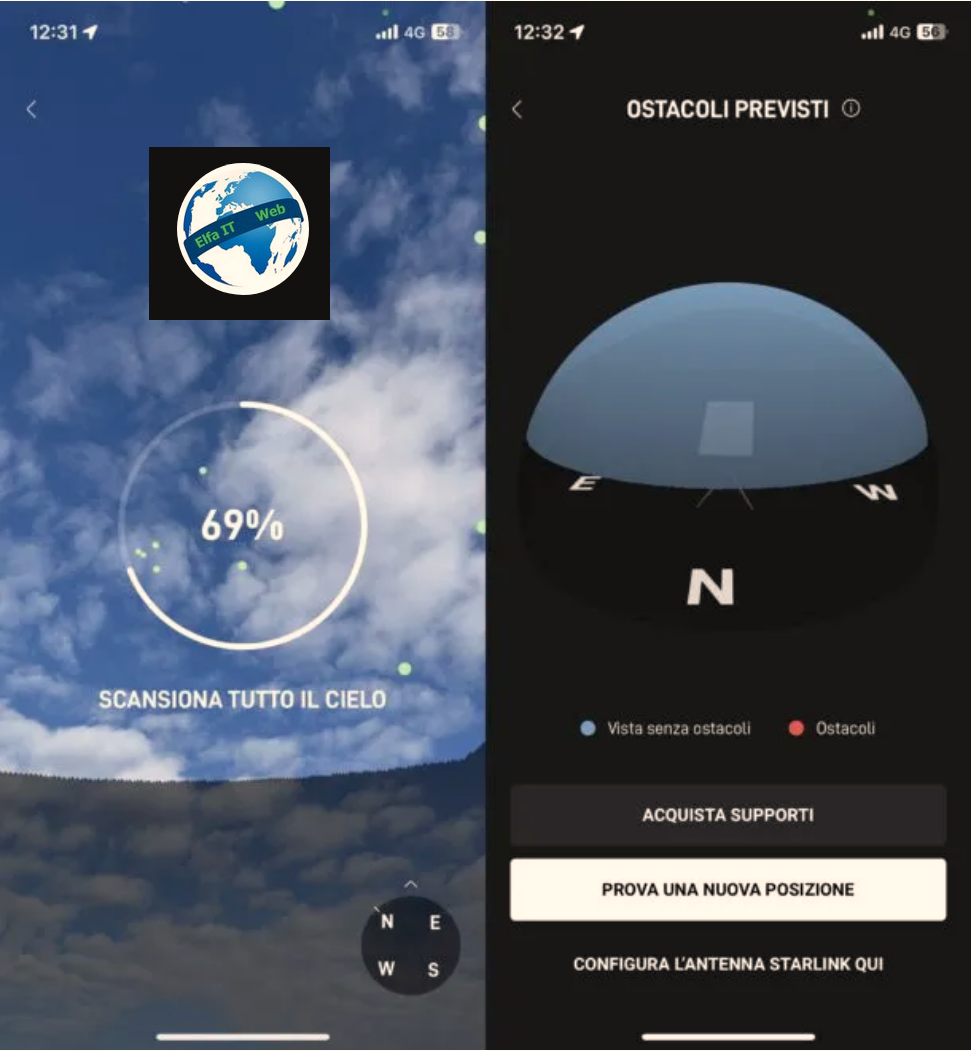
Në këtë pikë, afrojeni telefonin pranë antenës Starlink (për të pasur një verifikim të besueshëm të pengesave) dhe rrotullojeni duke e drejtuar drejt qiellit, duke ndjekur udhëzimet që shfaqen në ekran (në thelb do t’ju duhet të ndiqni pikat e gjelbra që shfaqen në qiell).
Kur verifikimi i pengesave të ketë përfunduar 100%, shtypni butonin Verifikoni rezultatet/Verifica i risultati, në mënyrë që të shihni grafikun që përfaqëson pjesën e qiellit që keni skanuar. Siç mund ta shihni, zonat me ngjyrë blu janë ato pa pengesa, ndërsa ato me të kuqe janë ato që karakterizohen nga pengesa që potencialisht mund të përkeqësojnë lidhjen me internetin (për shembull duke e bërë sinjalin të paqëndrueshëm). Nëse vendndodhja që keni zgjedhur është optimale, shtypni butonin Konfiguro antenën Starlink këtu/Configura l’antenna starlink qui. Nëse jo, gjeni një vend tjetër për të instaluar paisjet dhe përsëritni procedurën.
Më pas shtypni butonin Successivo/Next dhe lidhni kabllot e korentit. Kablloja Starlink duhet të lidhet drejtpërdrejt me ruterin (në pjesën e poshtme të të njëjtit). Furnizimi me korent i ruterit duhet të lidhet nga fundi i këtij të fundit direkt në prizë.
Pasi të bëhet kjo, një LED i vogël i bardhë në fund të ruterit duhet të ndizet (asnjë dritë nuk duhet të ndizet në krye) dhe antena Starlink do të drejtohet automatikisht drejt satelitëve më të afërt ku mund të lidhet. Gjatë ditës, dijeni që antena do të vazhdojë të kryejë lëvizje për të optimizuar sinjalin (në thelb do të kërkojë vazhdimisht satelitët më të afërt).
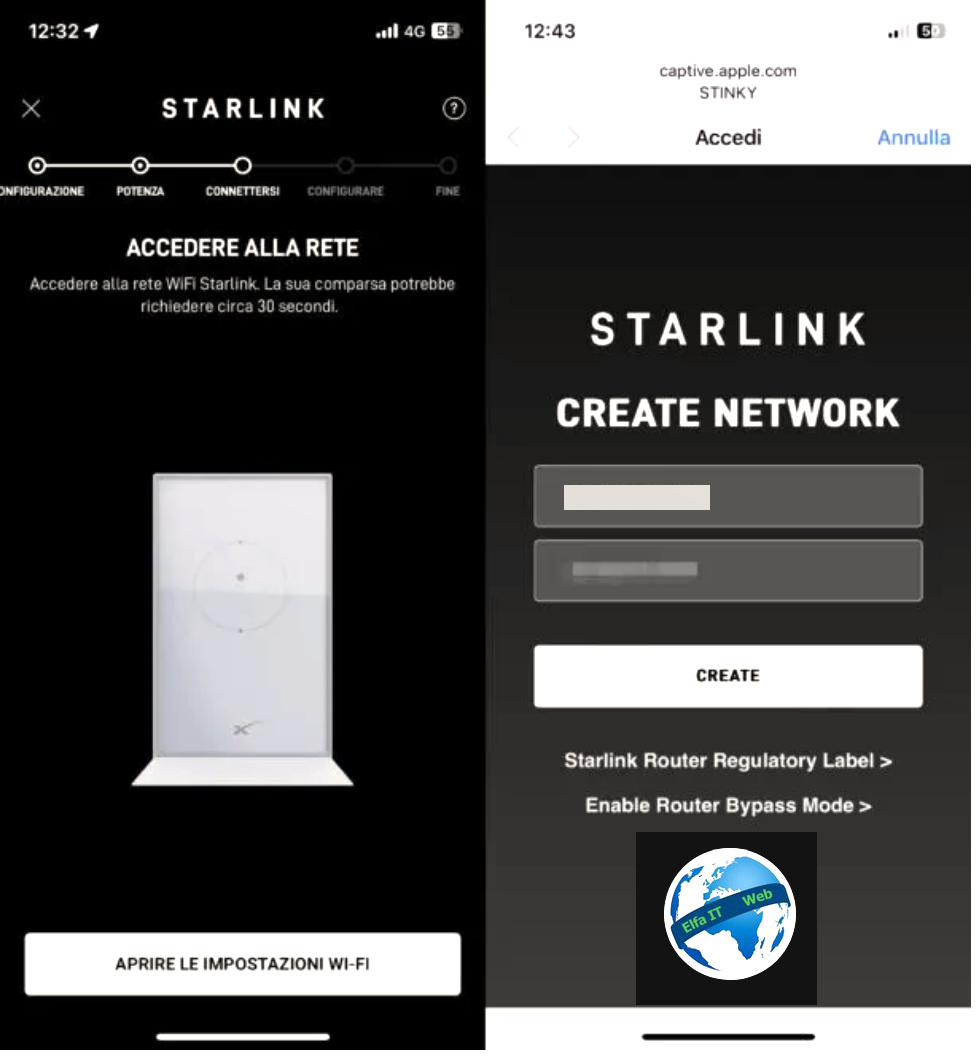
Pasi të keni përfunduar këtë fazë, shtypni butonin Successivo/Next dhe për të hyrë në rrjetin Starlink Wi-Fi, shtypni butonin Hap cilësimet e Wi-Fi/Aprire le impostazioni Wi-Fi. Më pas shtypni emrin e rrjetit me valë që është krijuar automatikisht nga Starlink. Do ta gjeni të renditur midis rrjeteve të disponueshme në cilësimet e pajisjes në përdorim pas rreth 30 sekondash nga ndezja e ruterit me emrin STINKY ose STARLINK).
Në ekranin që do të hapet në këtë pikë, krijoni rrjetin tuaj duke treguar emrin Wi-Fi në fushën e tekstit Futni emrin e rrjetit WiFi/Enter WiFi Network Name dhe fjalëkalimin përkatës në fushën e tekstit Fut fjalëkalimin WiFi/Enter WiFi Password. Pastaj trokitni lehtë mbi butonin Krijo/Create. Në ekranin e ri që hapet, duhet të shihni qartë emrin dhe fjalëkalimin e rrjetit Wi-Fi që sapo keni krijuar, të cilet mund t’i përdorni për t’u lidhur me Internetin Starlink me pajisje të tjera.
Më pas kthehuni te aplikacioni Starlink, shtypni butonin Fatto/Done (në fund) dhe nëse gjithçka shkoi në mënyrën e duhur, në ekranin e tij kryesor duhet të shihni emrin e rrjetit tuaj Wi-Fi me fjalët ONLINE dhe një buton jeshil qe ben fik ndiz pranë tij.
Shpejtësia e intertetit Starlink
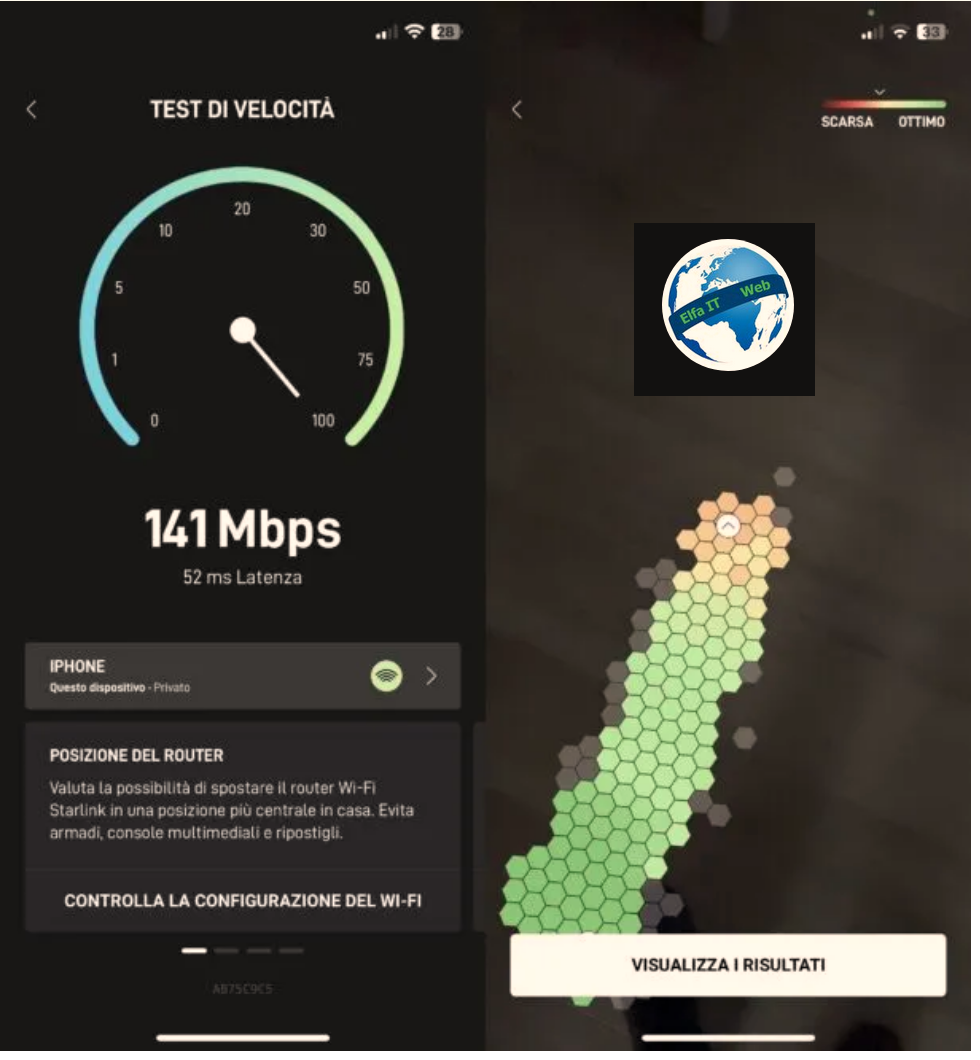
Tani jemi ne nje pike shume te rendesishme te ketij udhezuesi qe tregon se cfar eshte dhe si funksionon Internet Starlink, sepse do flasim per shpejtesine e lidhjes se internetit. Pasi të keni përfunduar instalimin e Starlink, provoni shpejtësinë e lidhjes tuaj për t’u siguruar që gjithçka është në rregull. Ju mund ta bëni këtë si përmes shërbimeve dhe aplikacioneve klasike të testimit të shpejtësisë dhe duke përdorur vetë aplikacionin Starlink. Ne shembullin tone kemi perdorur aplikacioni Starlink.
Fillimisht, hapni aplikacionin Starlink, shtypni butonin Shpejtesia/Velocità/Speed nën emrin e rrjetit tuaj Wi-Fi dhe lëreni testin të ekzekutohet si për shpejtësinë e shkarkimit ashtu edhe për ngarkimin. Duke shtypur butonin Fillo test te avancuar/Avviare test avanzato, ju mund të bëni një matje edhe më të saktë të performancën e lidhjes suaj të Internetit Starlink.
Një përmbledhje e të gjitha matjeve tuaja do të jetë më pas e aksesueshme në seksionin e Statistikave të aplikacionit, e arritshme duke shtypur artikullin e duhur në ekranin kryesor të aplikacionit Starlink.
Duke kryer testin e shpejtësisë, duhet të vini re rezultate të shkëlqyera jo vetëm përsa i përket shpejtësisë së shkarkimit dhe ngarkimit, por edhe vonesës së ulët, pasi është e rëndësishme të jeni në gjendje të përdorni shërbime videotelefonate, transmetim video, etj. Në fakt, krahasuar me konkurrentët e tjerë që ofrojnë internet satelitor, vonesa e ulët është një nga elementët dallues të teknologjisë që mbështet Starlink.
Një funksion shumë i dobishëm i aplikacionit në fjalë ka të bëjë me matjen e sinjalit Wi-Fi në shtëpi. Kjo mund t’ju lejojë të identifikoni se në cilat pika të shtëpisë sinjali është më i fortë ose më i dobët.
Për të përfituar nga kjo, thjesht shtypni butonin Portata/Range në faqen kryesore të aplikacionit Starlink dhe filloni të lëvizni nëpër shtëpi dhe si me magji, do të shihni gjashtëkëndësha me ngjyra të shfaqen në ekran. Jeshile e errët dhe jeshile e lehtë tregojnë një sinjal optimal. Ngjyrat e verdhë, portokalli dhe e kuqe, tregojnë një sinjal të dobët. Duke shtypur butonin Shiko rezultatet/Visualizza i risultati, do të mund të shihni analizën e plotë që përmban çdo sugjerim për përmirësimin e sinjalit me valë në shtëpi.
Për më shumë informacion
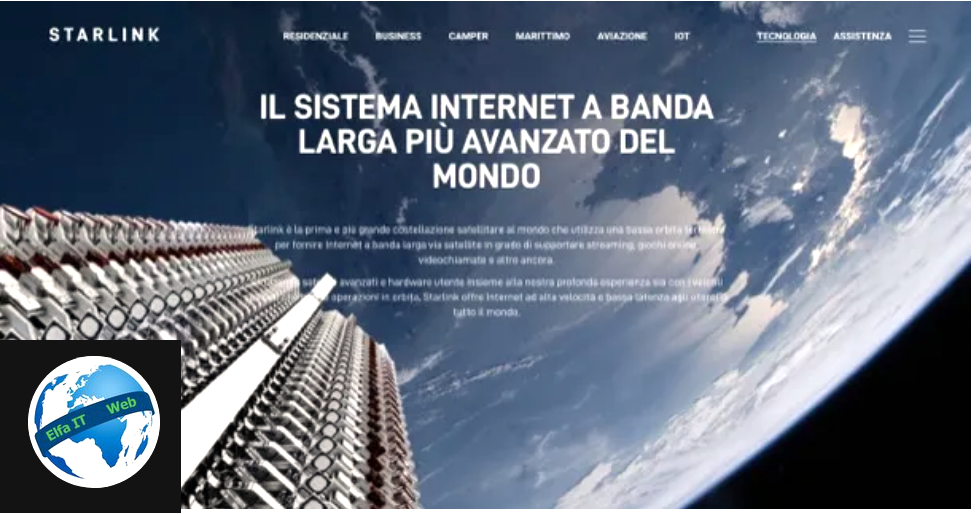
Nëse dëshironi më shumë informacion rreth Starlink dhe veçanërisht, në lidhje me teknologjinë pas këtij sistemi satelitor, ju ftoj të vizitoni këtë faqe të Starlink, ku të gjitha këto aspekte teknike janë shpjeguar më në detaje.
Nëse dëshironi të merrni ndihmë për porositë, për konfigurimin, instalimin dhe tema të tjera, vizitoni këtë faqe te Starlink.